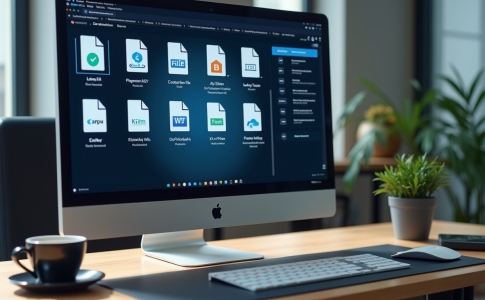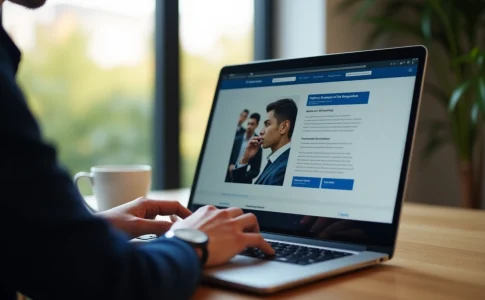Il n’est pas rare de se sentir submergé par des données lorsqu’on travaille avec Excel. Pourtant, maîtriser cet outil peut transformer une tâche apparemment titanesque en une mission rapide et précise. Que ce soit pour une petite entreprise cherchant à analyser ses ventes ou un chercheur compilant des résultats d’étude, Excel offre des fonctionnalités puissantes pour simplifier l’analyse de données.
Les fonctions telles que les tableaux croisés dynamiques et les filtres automatiques permettent de trier et d’organiser des informations en un clin d’œil. En adoptant quelques techniques clés, chaque utilisateur peut optimiser son workflow et obtenir des informations exploitables en un temps record.
A découvrir également : IA44 Webmail : Comment se connecter à votre messagerie académique ?
Plan de l'article
Pourquoi utiliser Excel pour l’analyse de données ?
Excel n’est pas simplement un tableur, c’est un outil polyvalent qui permet une analyse de données poussée. Ses fonctionnalités avancées en font un allié de choix pour les analystes et les chercheurs.
Fonctionnalités avancées
Excel propose une panoplie de fonctions pour traiter et analyser des données complexes :
A lire également : Comment récupérer un document sur OneDrive ?
- Les tableaux croisés dynamiques permettent de résumer des milliers de lignes de données en quelques clics.
- Les formules puissantes comme SOMME.SI, RECHERCHEV et INDEX permettent de manipuler les données avec précision.
- Les graphiques interactifs offrent une visualisation claire et instantanée des tendances et des anomalies.
Accessibilité et compatibilité
Excel est largement utilisé dans le monde entier. Sa compatibilité avec de nombreux formats de fichiers le rend indispensable pour l’importation et l’exportation de données :
- Intégration facile avec des bases de données comme SQL et Access.
- Importation directe de fichiers CSV, TXT et XML.
Automatisation des tâches
L’automatisation via les macros VBA (Visual Basic for Applications) permet de gagner du temps et de réduire les erreurs humaines. Créez des scripts pour automatiser les tâches répétitives et complexifier vos analyses en quelques lignes de code.
| Fonctionnalité | Description |
|---|---|
| Tableaux croisés dynamiques | Résumé rapide et flexible des données |
| Macros VBA | Automatisation des tâches répétitives |
| Graphiques interactifs | Visualisation instantanée des tendances |
L’utilisation d’Excel pour l’analyse de données permet donc de combiner efficacité, précision et flexibilité, éléments majeurs dans un environnement professionnel exigeant.
Les étapes clés pour une analyse efficace dans Excel
Préparation des données
Avant d’entamer une analyse de données, nettoyez et préparez vos données. Assurez-vous que les informations sont complètes et cohérentes. Utilisez les fonctions de recherche et de remplacement, ainsi que les filtres pour éviter les incohérences. Par exemple, vérifiez les doublons et les valeurs manquantes.
Utilisation des formules
Exploitez les formules pour transformer et analyser vos données. Les formules telles que SOMME.SI, RECHERCHEV et NB.SI permettent d’extraire et de manipuler des informations spécifiques. Par exemple, utilisez RECHERCHEV pour trouver des données dans un tableau et SOMME.SI pour additionner des valeurs sous certaines conditions.
Visualisation des données
Les graphiques sont un outil puissant pour représenter visuellement des tendances. Utilisez des graphiques interactifs pour identifier rapidement les anomalies et les tendances. Les graphiques en courbes, en colonnes et les diagrammes circulaires offrent des perspectives différentes sur les mêmes données.
Création de tableaux croisés dynamiques
Les tableaux croisés dynamiques sont essentiels pour résumer et analyser des ensembles de données volumineux. Ils permettent de regrouper et de comparer des informations rapidement. Sélectionnez les données pertinentes, insérez un tableau croisé dynamique et personnalisez-le selon vos besoins.
Automatisation avec les macros
Pour gagner en efficacité, automatisez les tâches répétitives avec les macros VBA. Enregistrez des séquences de commandes pour éviter les erreurs humaines et accélérer le processus d’analyse. Par exemple, créez une macro pour mettre à jour automatiquement les données et générer des rapports.
En suivant ces étapes, vous pouvez transformer Excel en un outil puissant pour des analyses de données précises et rapides.
Les outils indispensables pour accélérer votre analyse
Compléments d’Excel
Pour optimiser vos analyses, explorez les compléments d’Excel. Ces outils, comme Power Query et Power Pivot, simplifient la manipulation et l’analyse des données massives. Power Query permet de connecter, combiner et affiner les données issues de multiples sources. Power Pivot, quant à lui, facilite la création de modèles de données complexes et de rapports dynamiques.
Utilisation des raccourcis clavier
Les raccourcis clavier sont des alliés précieux pour gagner du temps. Voici quelques raccourcis essentiels :
- Ctrl + C pour copier
- Ctrl + V pour coller
- Ctrl + T pour insérer un tableau
- Alt + = pour insérer une somme automatique
Fonctionnalités d’analyse rapide
La fonctionnalité d’analyse rapide permet de générer rapidement des graphiques, des totaux et des moyennes à partir de vos données. Sélectionnez vos données et cliquez sur l’icône d’analyse rapide pour accéder à ces options.
Modèles prédéfinis
Les modèles prédéfinis dans Excel vous font gagner un temps précieux. Utilisez des modèles pour des analyses financières, des rapports de vente ou des prévisions. Ces modèles sont préformatés et incluent souvent des formules intégrées, ce qui simplifie leur utilisation.
Personnalisation du ruban
Personnalisez le ruban d’Excel pour accéder rapidement à vos fonctionnalités préférées. Ajoutez des commandes spécifiques à vos besoins, comme les regroupements de données ou les options de mise en forme conditionnelle. Cela vous permet de naviguer plus rapidement dans vos tâches quotidiennes.
En intégrant ces outils et techniques dans votre flux de travail, vous optimiserez vos analyses et gagnerez en efficacité.
Les erreurs courantes à éviter
Ne pas sauvegarder régulièrement
Lorsque vous travaillez sur des analyses complexes, sauvegardez régulièrement votre travail. Une panne de courant ou une fermeture accidentelle d’Excel peut entraîner la perte de vos données. Activez la sauvegarde automatique pour minimiser ce risque.
Ignorer la qualité des données
La qualité des données est fondamentale pour la fiabilité de votre analyse. Vérifiez les doublons, les valeurs manquantes et les erreurs de saisie avant de commencer. Utilisez des outils comme Data Validation pour garantir l’intégrité de vos données.
Oublier de nettoyer les données
Nettoyez vos données avant toute analyse. Les données brutes peuvent contenir des espaces inutiles, des formats incohérents ou des caractères spéciaux. Utilisez les fonctions TRIM, CLEAN et SUBSTITUTE pour améliorer la qualité de vos données.
Ne pas utiliser de tables
Les tables Excel facilitent la gestion des données. Elles permettent d’appliquer des filtres, des tris et des mises en forme conditionnelles de manière plus efficace. Ne pas les utiliser peut rendre votre analyse plus laborieuse.
Oublier de documenter les formules
Documentez vos formules pour vous-même et pour vos collègues. Utilisez des commentaires pour expliquer les calculs complexes. Cela rendra votre travail plus transparent et plus facile à comprendre.
Ne pas vérifier les résultats
Vérifiez toujours vos résultats avant de les partager. Les erreurs de formules ou de données peuvent fausser vos conclusions. Effectuez des contrôles croisés et utilisez des échantillons pour valider vos analyses.
Éviter ces erreurs courantes vous permettra d’améliorer la qualité de vos analyses et de gagner en efficacité.